Cómo poner o escribir al cuadrado o potencia en Word
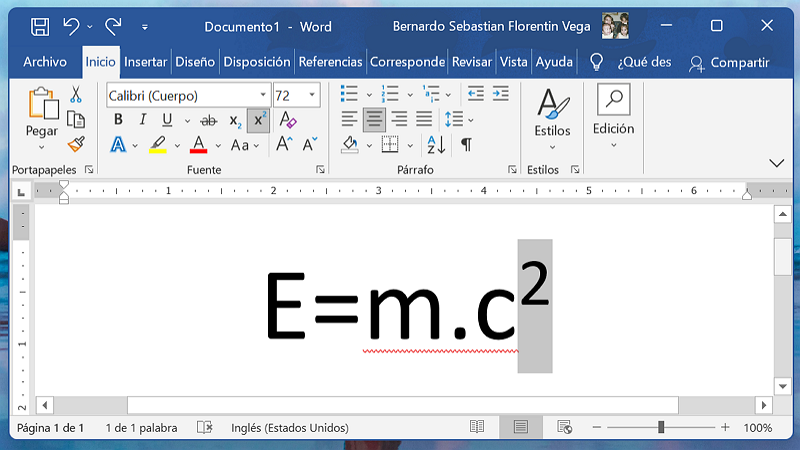
Es frecuente que necesites poner al cuadrado o elevar a una potencia al hacer un trabajo de matemáticas, física química en Microsoft Word. Sea porque quieres una presentación pulcra o porque te lo han encargado.
Esta función se conoce como "superíndice", por suerte existen diversas maneras de emplearlo. En el siguiente artículo, te compartimos todos los métodos que tienes a disposición, escoge el que mejor te convenga ¡Vamos!
Contenido
Con un atajo del teclado
En caso de que lo uses con frecuencia, este atajo te vendrá perfecto.
Simplemente, selecciona el texto que quieras resaltar y luego presiona la combinación "Ctrl" y la tecla "+".
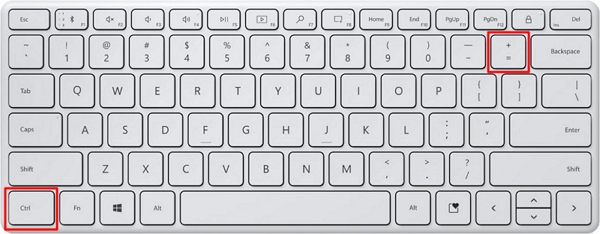
Para esto solo debes saber encontrar la tecla + en tu ordenador, en el caso de ser de escritorio no tendrás tantos problemas, pero algunas notebooks no se encuentran a simple vista.
Con el botón Superíndice
La manera más rápida y sencilla es utilizando el botón de “Superíndice”. Se encuentra en la pestaña “Inicio” de la barra de herramientas de accesos rápidos, en el apartado “Fuente”.
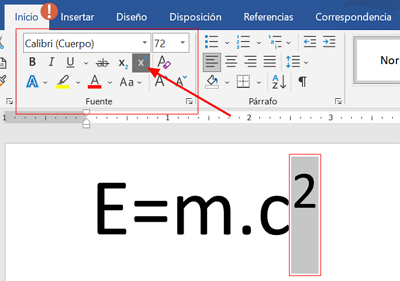
Para lograrlo solo debes seleccionar el texto que necesites elevar como superíndice o potencia y hacer clic en el botón específico.
Con la tecla ALT
Otra forma de colocar una elevación es emplear las teclas rápidas específicas para cada potencia. La desventaja de esta técnica es que solo puedes utilizar los comandos para elevar al cuadrado, al cubo y a uno. A continuación, se encuentran las combinaciones de teclas necesarias para cada caso de potencia:
- Tecla “ALT” + los números “251”, esta sirve para elevar a uno (1).
- Tecla “ALT” + los números “252”, la combinación para potenciar al cubo (3).
- Tecla “ALT” + los números “253”, para las potencias al cuadrado (2).
Una observación: estos comandos o teclas rápidas, solo sirven con teclados que posean teclado numérico individual. Si intentas combinar “ALT” con los números que tienen símbolos en la misma tecla (los que se encuentran arriba), es probable que el programa te dé un aviso de error.
Insertar una ecuación
Si te encuentras realizando ecuaciones en Word, la mejor alternativa es que te familiarices con esta herramienta, ya que te permite editar una función en el texto.
- En la barra de tarea, ingresa a la opción "Insertar" y en el último apartado se encuentra la opción "Ecuación", haz clic sobre él.
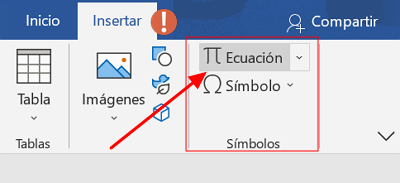
- Se desplazará el menú de "Ecuación" y en él debes ubicar la opción de "Índice" simbolizado por una letra ex.
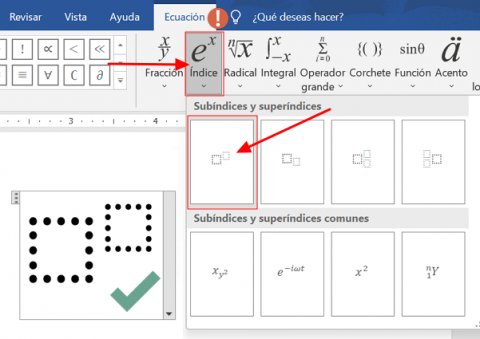
- En el texto aparecerán un par de recuadros donde tendrás que completar con los números o letras que necesites.
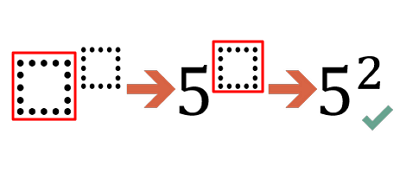
Esta alternativa es más tardada que las anteriores. No obstante, si estás escribiendo operaciones matemáticas largas, no tienes prisa o simplemente acostumbras a usar esta herramienta, es la mejor opción para ti.
Haciendo clic derecho
Una opción también sencilla es accediendo a las propiedades del texto con el mouse.
- Para esto, debes seleccionar el texto que quieras elevar como potencia y hacer clic derecho sobre el mismo.
- Entre las opciones escoge "Fuente".
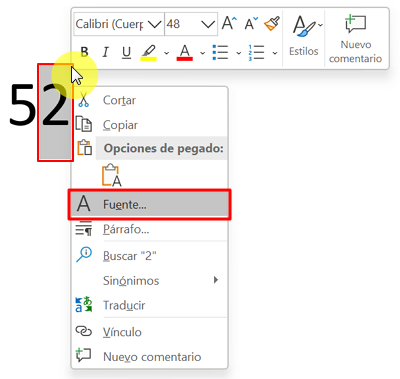
- En la ventana emergente ubica el apartado de "Efectos" y en él marca la opción de "Superíndice", para finalizar solo preciona "Aceptar".
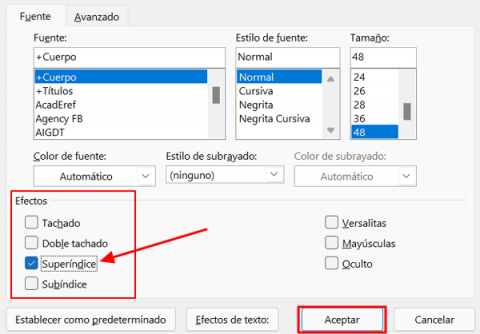
Quizás esta sea la opción más complicada, pero no está de más que tengas a disposición todas las alternativas posibles, ahora solo te toca escoger cual de ellas emplear cada vez que lo necesites.
En Microsoft Office Word Online
La herramienta de Microsoft Office Word que se utiliza online tiene ciertas limitaciones en comparación a la original. Para empezar, deberás iniciar sesión con tu cuenta para crear un nuevo documento, accede desde aquí. Si bien la cuenta de Outlook es gratuita, cuando usas la herramienta offline no es imprescindible el inicio de sesión.
Por otro lado, no está disponible la opción de insertar ecuación. Por lo que, si utilizas esta herramienta de Office online, únicamente podrás colocar el superíndice con el botón correspondiente, indicado con el icono “x²”. No obstante, se encuentra menos accesible, ya que deberás pulsar primero el botón “…” para acceder a “Más opciones de fuente”.
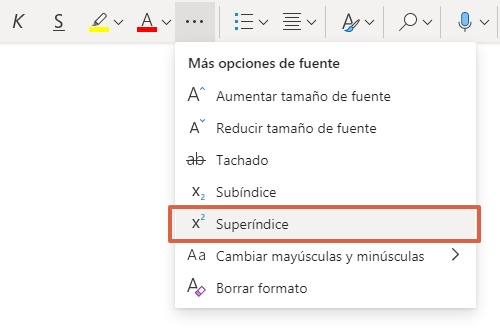
Por otra parte, puedes utilizar las combinaciones de teclas rápidas que incluyen números, es decir: “ALT + 253”, “ALT + 252” y “ALT + 251”. La combinación que no servirá es la de las teclas “CTRL” y “+”, ya que en la versión web estas teclas sirven para hacer zoom.
El mejor método para escribir una potencia en Word es el botón de superíndice, porque es más rápido y fácil de utilizar. Además, es una alternativa válida tanto para la versión convencional como para Word en línea. La combinación de teclas también es una excelente opción si eres capaz de recordar los números que necesitas, pero solo puedes usarlas con teclado numérico.
